Cómo Descargar e Instalar YQArch para AutoCAD | Guía
¿Quieres potenciar AutoCAD con YQArch? Aprende cómo descargar, instalar y activar este plugin gratuito para diseño arquitectónico. Tutorial fácil + solución de errores. ✅
AUTOCADYQARCH (AUTOCAD)
3/6/20253 min read
El plugin de YQArch es una herramienta muy útil para todos los que usamos AutoCAD. Este plugin permite optimizar el trabajo, facilitando procesos de diseño arquitectónico y mejorando la productividad, nos agrega un sin fin de herramientas que al dominarlas, podrás dibujar 10 veces más rápido.
¿Quieres potenciar AutoCAD con YQArch? Aprende cómo descargar, instalar y activar este plugin gratuito. Tutorial fácil + solución de errores. ✅
Introducción
¿Eres arquitecto, ingeniero o estudiante y quieres ahorrar tiempo en AutoCAD?
YQArch es un plugin gratuito que agiliza el dibujo arquitectónico con herramientas especializadas (cotas automáticas, ejes, muros, escaleras y más).
Problema común: Muchos usuarios no saben instalarlo correctamente o tienen errores de activación o cambio de idioma.
Solución: Aprenderás el proceso completo, desde la descarga hasta la primera ejecución.
¿Qué es YQArch y para qué sirve?
Definición simple:
YQArch es una herramienta complementaria para AutoCAD diseñada para arquitectos, con comandos optimizados para planos técnicos.
Funcionalidades principales
✔ Generación rápida de muros, ventanas y puertas
✔ Herramientas de cotas inteligentes (evita hacerlas manualmente)
✔ Creación automática de ejes estructurales y escaleras
✔ Optimización de planos de planta y cortes arquitectónicos
¿Quién debería usarlo?
Estudiantes de arquitectura (agiliza entregas de proyectos).
Profesionales (ahorra horas de trabajo repetitivo).
Diseñadores CAD que buscan flujos más eficientes.
Requisitos para Instalar YQArch
Antes de descargar, verifica que tu sistema cumpla con:
AutoCAD 2015 a 2025 (Preferentemente en la versión Inglés).
Windows 7/10/11 (64 bits recomendado).
Espacio en disco: 50 MB libres.
Permisos de administrador (necesario para la instalación).
"YQArch es gratuito, pero requiere activación manual".
Cómo Descargar y Activar YQArch (Paso a Paso)
1.- Descargar el archivo: Descarga el archivo completamente GRATIS en Arch-Hoo: https://archhoo.com/yqarch-plugin-autocad. Al Instante te llegará un correo, solo debes guardar el archivo comprimido en una ubicación donde la pueda localizar fácilmente, después descomprimes el archivo.

Solución de Errores Comunes
YQArch no aparece en AutoCAD
Solución: Verifica que los archivos estén en la carpeta Support y usa APPLOAD nuevamente.
Error de licencia o activación
Solución: Ejecuta AutoCAD como administrador y reintroduce el código.
Comandos no reconocidos
Solución: Escribe YQ + [Enter] para abrir el menú principal.
Primeros Pasos con YQArch
Ejemplo práctico para principiantes:
Dibuja un muro con el comando MQ (Muro Rápido).
Añade puertas con PM (Puerta Automática).
Genera cotas inteligentes con ZC (Cota Continua).
Preguntas Frecuentes (FAQ)
1. ¿YQArch es gratis?
✅ Sí, pero requiere activación manual.
2. ¿Funciona en AutoCAD LT?
❌ No, solo en versiones completas de AutoCAD.
3. ¿Hay alternativa para Mac?
🔶 YQArch es solo para Windows, pero puedes usar BootCamp o Parallels.
Conclusión
YQArch es un must-have para arquitectos que usan AutoCAD. Con esta guía, ya sabes cómo instalarlo y evitar errores.
¿Listo para probarlo?
Descarga YQArch desde [enlace seguro].
Sigue los pasos de instalación.
Comenta si tienes dudas o comparte tu experiencia.
2.- Carga YQArch en AutoCAD: Hacemos clic en la "A" de AutoCAD de arriba izquierda, después en opciones u "options" y en la pestaña en "files" o archivos, en la primera opción colocamos "add" o agregar. Se nos abrirá un espacio en blanco, damos clic en "browse" o buscar y buscamos nuestra carpeta descomprimida de YQArch, ingresamos en ella y buscamos la carpeta SYS, abrimos la carpeta y clic en "open", después en "apply" y por último en "ok".
Visita Arch-Hoo para aprender a usarlo como un profesional.
3.- Activar YQArch en AutoCAD: Colocamos el comando "MENULOAD" en AutoCAD, una vez se nos abra damos clic en "browse" o buscar, vamos de nuevo a la carpeta de SYS y en la búsqueda de archivos cambiamos a la terminación ".mns y .mnu" y seleccionamos la opción que inicia de "g" (gyqarch) y luego en open, después en "load" o cargar y desde que lo cargamos, se nos agregarán ya los comandos en la parte de la derecha de nuestro plano de dibujo, por último damos clic en "close". Nos saldrán dos ventanas, en ambas le damos en cargar siempre o "always load".
4.- Cambiar idioma y anclar YQArch en AutoCAD: Una vez cargado YQArch, notaremos que está en idiona Exodia, colocamos el comando "YQLANG", y seleccionamos el idiona de Inglés y luego en "ok" y listo, ya lo tendremos anclado y podemos usar todas sus herramientas.
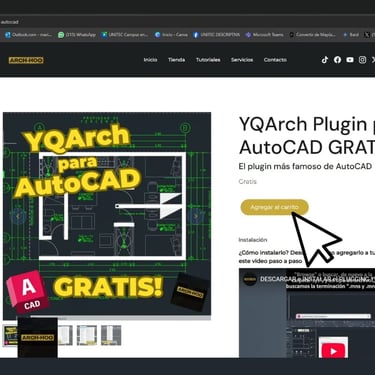
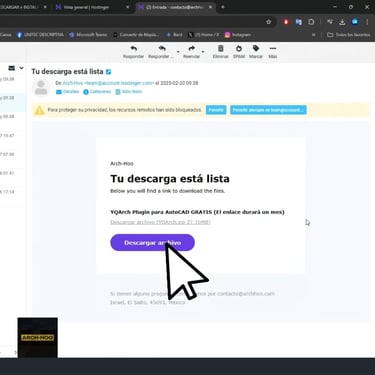
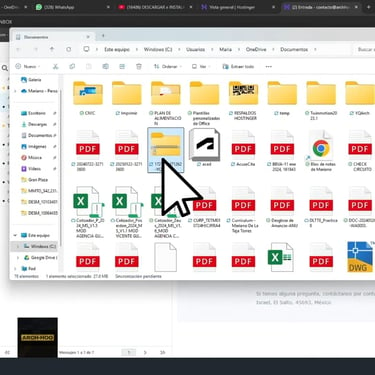
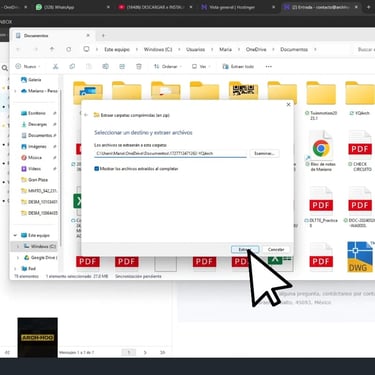
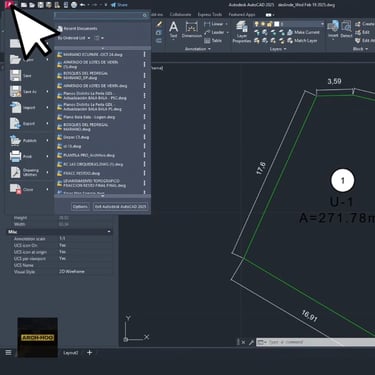
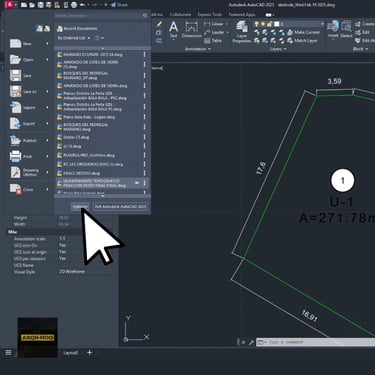
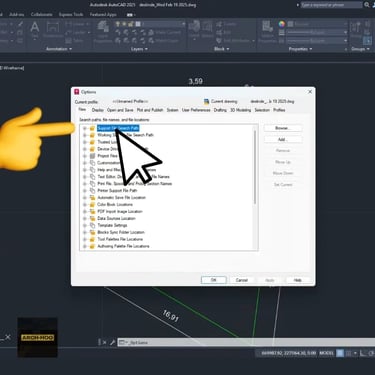
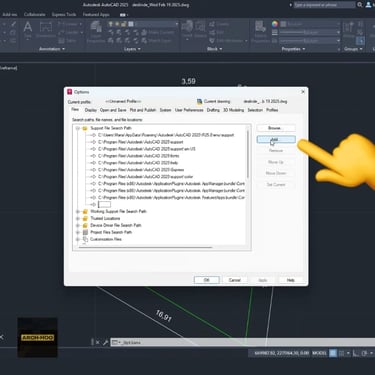
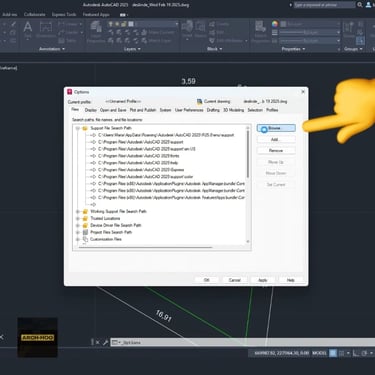
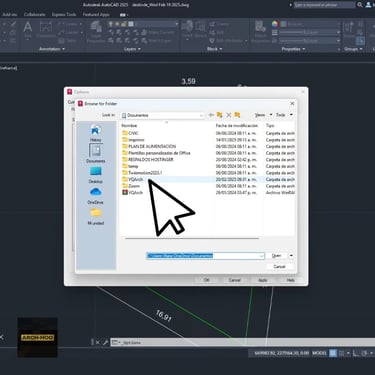
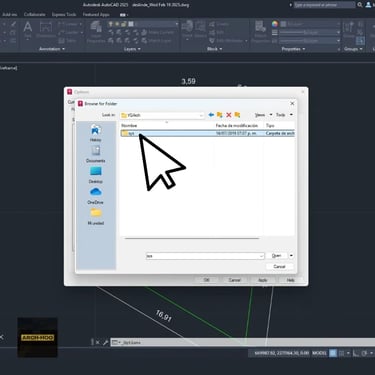
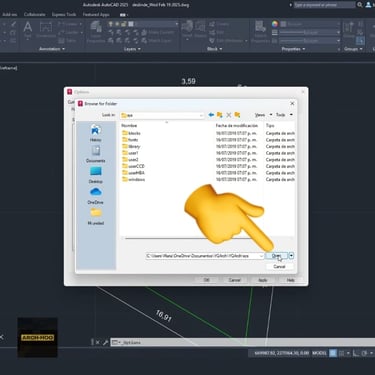
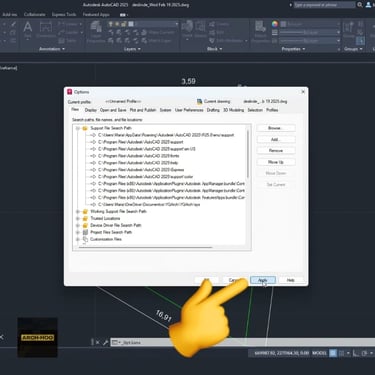
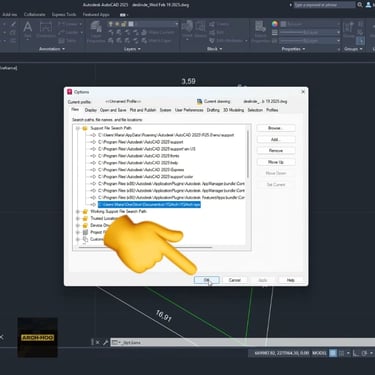
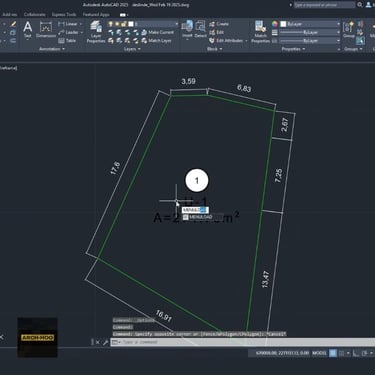
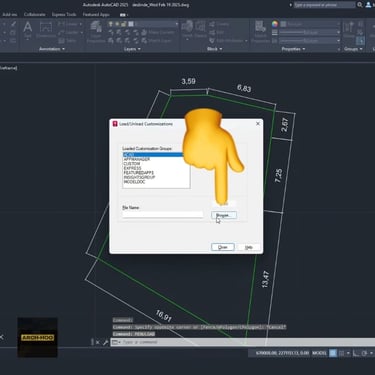
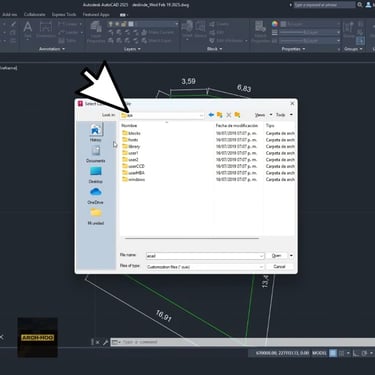
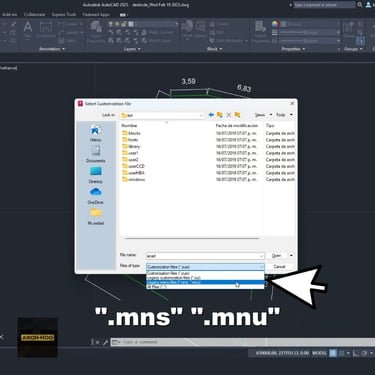
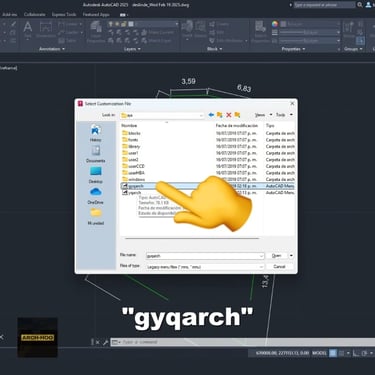
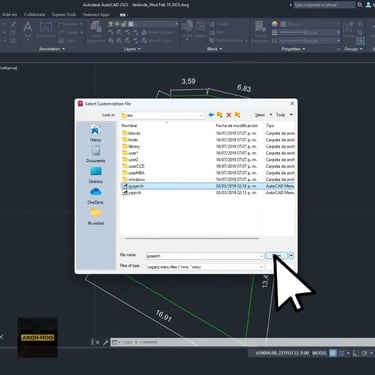
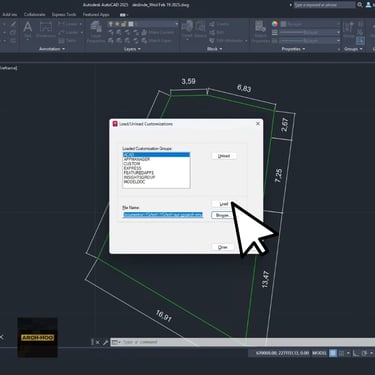
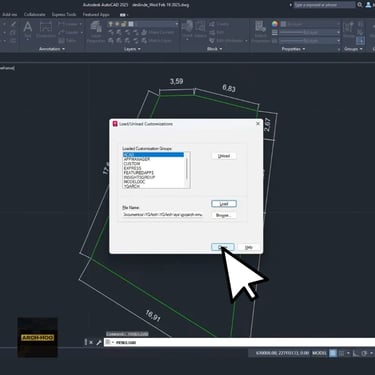
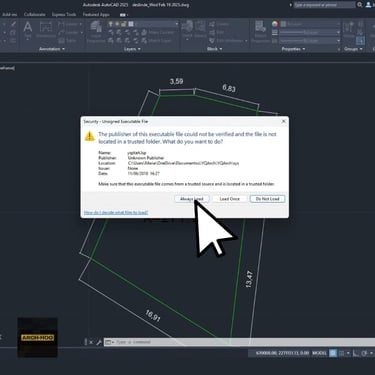
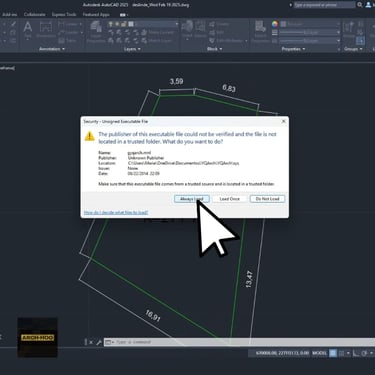
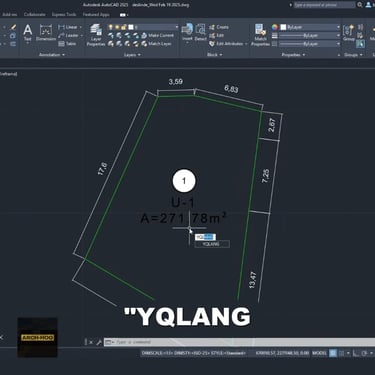
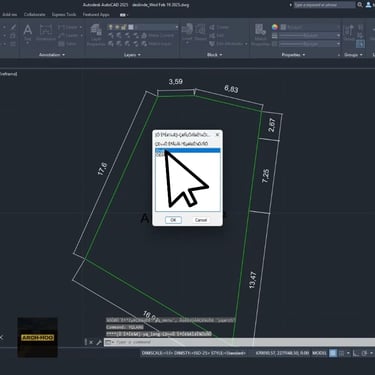
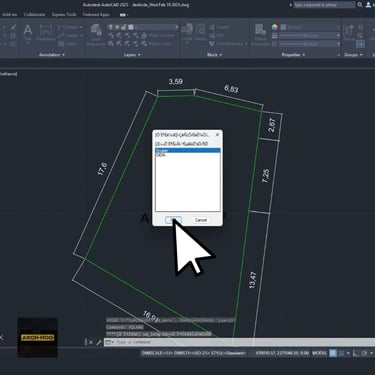
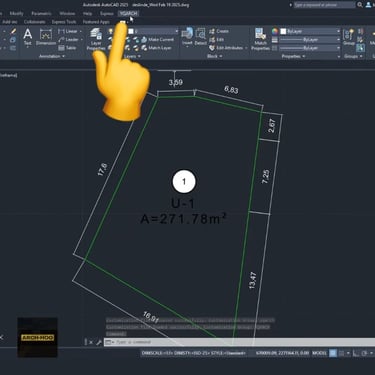
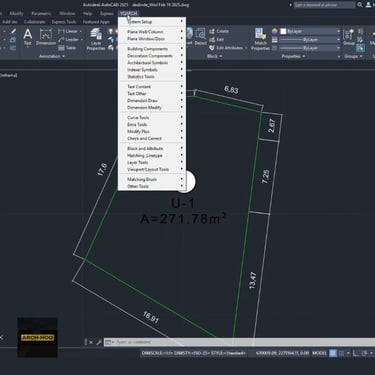
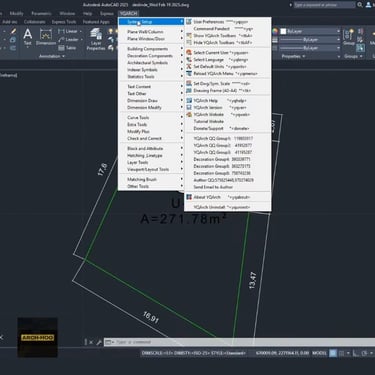
Síguenos en nuestras redes sociales
Arch-Hoo © 2025. Todos los derechos reservados.


Descubrir
Contacto
